在数字化时代,手机应用为我们的学习和工作带来了极大的便利。其中,“扫描全能王”作为一款功能强大的扫描应用,受到了广大学生和办公族的青睐。本文将详细介绍如何使用“扫描全能王”来扫描作业,帮助大家轻松实现文件的数字化管理。
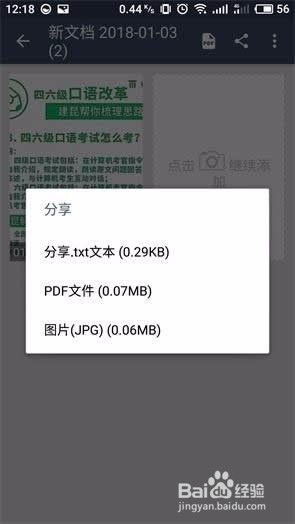
首先,你需要在手机应用商店中搜索“扫描全能王”并下载安装。这款应用支持android和ios系统,安装过程简单快捷。
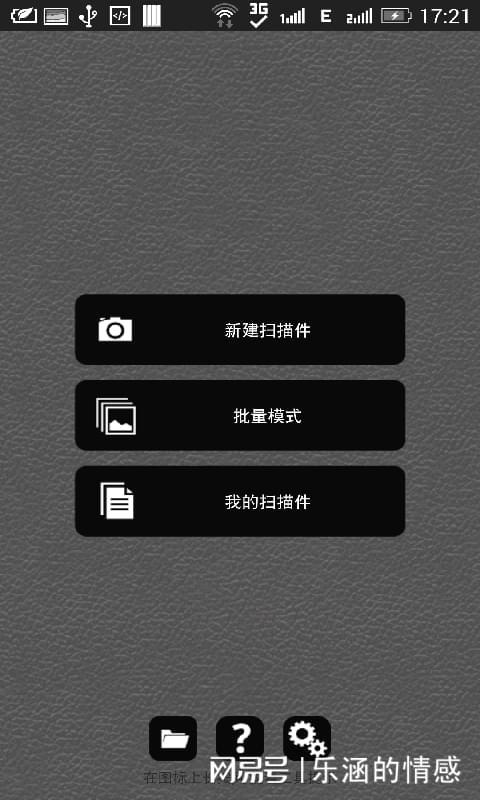
安装完成后,打开“扫描全能王”应用。你会看到一个简洁明了的操作界面。此时,将手机摄像头对准要扫描的作业,确保作业平整、光线充足,以获得最佳的扫描效果。
在“扫描全能王”中,有多种扫描模式可供选择。对于作业来说,通常选择“试卷作业”模式最为合适。点击操作页面中的全部选项,然后选择试卷作业选项,进入扫描模式。
进入扫描模式后,点击拍照按钮,手机会迅速捕捉并处理作业图像。如果作业有多页,可以选择连续拍照模式,依次拍摄每一页。拍摄完成后,你可以通过预览功能查看每页的扫描效果。
“扫描全能王”会自动对扫描的图像进行裁剪,但有时自动裁剪的效果可能并不完美。此时,你可以手动调整裁剪范围,确保每一页的内容都完整且清晰。
扫描完成后,你需要对扫描文件进行命名和保存。在“扫描全能王”中,你可以点击文件名称,按照“科目-日期-页码”等规则对文件进行命名,以便日后查找使用。命名完成后,点击保存按钮,文件就会被保存为图片或pdf格式。
“扫描全能王”提供了多种分享方式,你可以将扫描的文件通过电子邮件、社交媒体、云存储服务等发送给他人。对于作业来说,你可以将扫描的pdf文件分享给老师或同学,方便他们查看和批改。
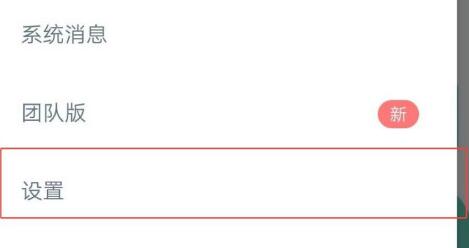
在使用“扫描全能王”扫描作业时,需要注意以下几点:
1. 确保作业平整、光线充足,以获得最佳的扫描效果。
2. 在命名文件时,尽量使用简洁明了的命名规则,以便日后查找使用。
3. 在分享文件时,注意保护个人隐私和信息安全,避免将文件发送给未经授权的人员。
总之,“扫描全能王”是一款功能强大、操作简便的扫描应用,它能够帮助我们轻松实现作业的数字化管理。通过本文的介绍,相信你已经掌握了如何使用“扫描全能王”来扫描作业的方法。希望这款应用能够为你的学习和工作带来更多的便利和效率。

扫描全能王作为一款功能强大的文档管理工具,不仅能够高效地进行文档扫描,还提供了图片合并与拼图功能,方便用户在日常办公和学习中将多张图片整合在一起。以下将从准备阶段、具体操作步骤以及高级编辑技巧等多个维度,详细介绍如何使用扫描全能王将多张图片拼在一起。一、准备阶


在数字化时代,我们经常需要处理各种电子文档和图像文件,特别是在教育和办公环境中。对于教师、学生以及办公室职员来说,能够高效地编辑和修改文档内容变得尤为重要。而“扫描全能王”作为一款功能强大的扫描和文档管理应用,不仅能够帮助用户快速扫描纸质文档,还能对扫描后的电

在数字化时代,越来越多的人开始使用手机应用来处理和保存文档。扫描全能王作为一款功能强大的文档扫描工具,深受用户喜爱。然而,有时候我们可能会需要去除文档中的手写字迹,以获得更加清晰、专业的文档效果。本文将详细介绍如何使用扫描全能王去除手写字迹,帮助用户更好地利用

在如今数字化办公的时代,扫描全能王已经成为许多用户处理文档不可或缺的工具。无论是文档扫描、文字识别,还是pdf编辑与转换,扫描全能王都表现得游刃有余。然而,许多用户在使用这款软件时,却对如何高效打印文档感到困惑。今天,我们就来详细探讨一下,如何使用扫描全能王轻

全能扫描全能王是一款功能强大的文件扫描软件,它可以帮助用户快速地将纸质文件转化为电子文档,极大地提高了办公和学习的效率。然而,对于一些免费版本的用户来说,可能会发现扫描后的文件上存在水印,这无疑影响了文件的使用效果和专业性。本文将详细介绍几种去除全能扫描全能王

时间:2025/03/10
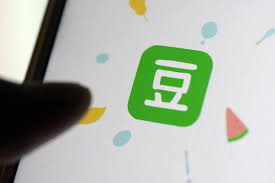
时间:2025/03/09

时间:2025/03/07
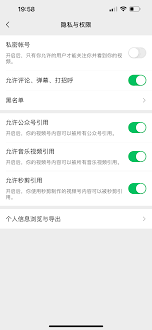
时间:2025/03/07
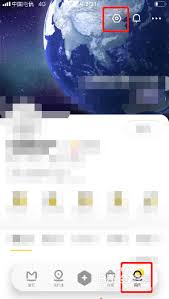
时间:2025/03/07
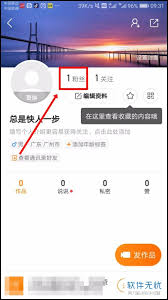
时间:2025/03/07

时间:2025/03/07

时间:2025/03/07
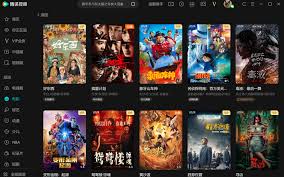
时间:2025/03/06

时间:2025/03/06